u盘的文件被隐藏了怎么恢复 U盘文件被隐藏了怎么恢复
更新时间:2024-03-23 11:43:12作者:xtyang
当我们使用U盘时,有时会发现一些文件突然不见了,甚至整个U盘的内容都消失了,这种情况很可能是因为U盘的文件被隐藏了。当文件被隐藏后,我们无法直接在电脑上看到它们,这对我们的工作和生活造成了很大的困扰。当U盘的文件被隐藏了,我们应该如何恢复呢?在本文中将介绍一些常见的方法来帮助我们恢复被隐藏的U盘文件。
操作方法:
1.使用win+E打开盘符分区,依次点击【工具】→【文件夹选项】→【查看】。
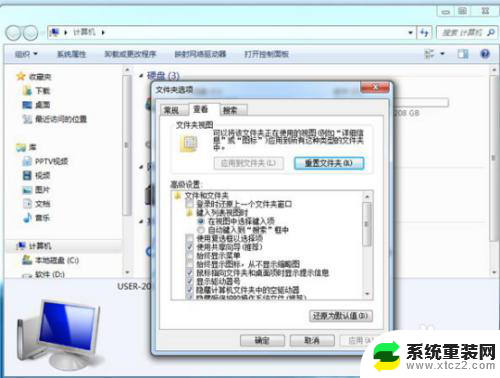
2.之后呢可以看到一个小窗口,找到并去掉勾选“隐藏受保护的操作系统文件”前的√。然后切换小圆点为“显示所有文件和文件夹”然后点确定。
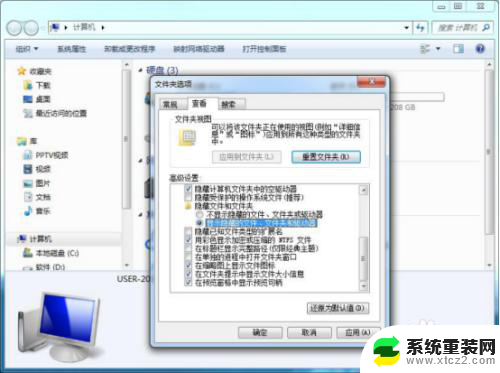
3.然后再去打开U盘的盘符看看里面的文件是不是显示出来了,然后我们可以点击这些显示出的隐藏文件鼠标右键。去掉隐藏前的√。
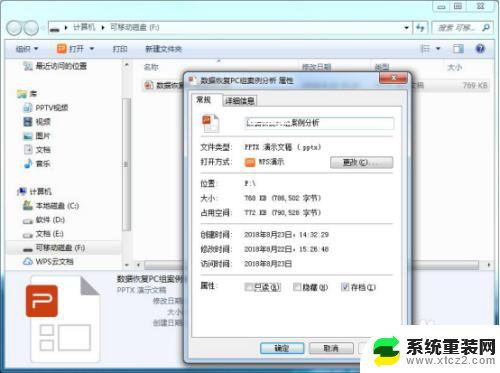
4.如果前面的勾是灰色的无法去掉,那么我们可以用dos命令来显示它们。打开记事本,或者新建文本文档,将下面这句话复制进去:
for /f "delims=?" %%a in ('dir /a /b') do attrib -a -s -h -r "%%a"
点击“文件”,“另存为”。在弹出的对话框中填写“25pxd,然后点击“保存”,注意保存类型必须选成所有文件。
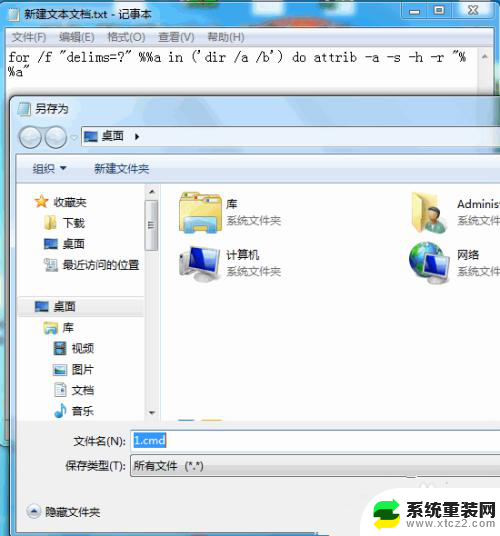
以上是关于如何恢复隐藏的U盘文件的全部内容,如果您遇到相同的情况,可以按照本文的方法解决问题。
u盘的文件被隐藏了怎么恢复 U盘文件被隐藏了怎么恢复相关教程
- 隐藏的文件怎么恢复正常 隐藏文件恢复步骤
- 优盘文件夹隐藏了怎么找出来 U盘里的隐藏文件夹怎么找回
- 怎么显示u盘里的隐藏文件 怎样让U盘里的隐藏文件夹可见
- u盘里隐藏的文件怎么显示 U盘隐藏文件怎么在Win 10系统中显示出来
- iphone应用隐藏了怎么恢复 苹果手机应用隐藏教程
- wps替换的文件怎样恢复 怎样在wps中恢复被替换的文件
- 不能往u盘复制文件 U盘文件无法复制怎么办
- u盘的文件都看不见了 U盘中的文件怎么找回
- wps怎样找出隐藏文件 怎样在wps中找到隐藏文件
- wps怎么恢复文档 wps怎么恢复被删除的文档
- wifi显示已连接不可上网,啥情况 手机WIFI连接成功但无法上网
- 神舟笔记本怎么设置第一启动项 第一启动项设置方法
- 联想笔记本怎样连耳机 联想小新蓝牙耳机连接方法
- 笔记本的显卡怎么看 笔记本电脑显卡怎么选择
- u盘满了导致无法使用 U盘容量已满无法打开
- 电脑锁屏时间短怎么弄时长 电脑锁屏时间调整
电脑教程推荐